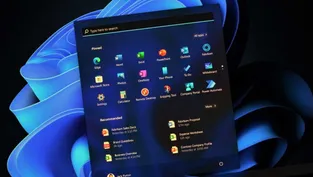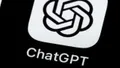Bilgisayarlar, içerisinde çok sayıda bileşen bulunan teknolojilerin bir araya getirildiği bir ürün. Anakart, ekran kartı, portlar, fanlar ve birçok bileşen bulunuyor. Bunun yanında bazıları SSD ile donatılırken, bazısı ise HDD depolama birimiyle geliyor. Peki merak edilen asıl soru. Windows bilgisayarlarda anakart modeli nasıl kontrol edilir?
Her bilgisayarda, üreticilerin sunmuş olduğu farklı modelde anakartlar yer alıyor. Eğer bilgisayarınızda yükseltme yapmak istiyor veya anakartınız bozulduysa yenisini almak istiyorsanız, birçok basit adımla anakart modelini öğrenebilirsiniz. İşte en basit haliyle rehber!
ANAKART MODELİ NASIL ÖĞRENİLİR
Anakart modelini öğrenmenin aslında birçok kolay yöntemi var. Bunu gerek üçüncü taraf bir yazılım indirerek gerekse Windows sisteminin sunduğu ayrıcalıklı özelliklerle öğrenebilirsiniz. Hazırsanız gelin rehberimize geçelim:
Yöntem 1: Sistem Bilgisi Ekranını Kullanarak Anakart Modelini Öğrenme
- Çalıştır'ı açın:
- Klavyenizde Windows + R tuşlarına aynı anda basın.
- Komut İstemini çalıştırın:
- Açılan Çalıştır penceresine cmd yazın ve Tamam butonuna ya da Enter tuşuna basın.
- Sistem Bilgisi'ni açın:
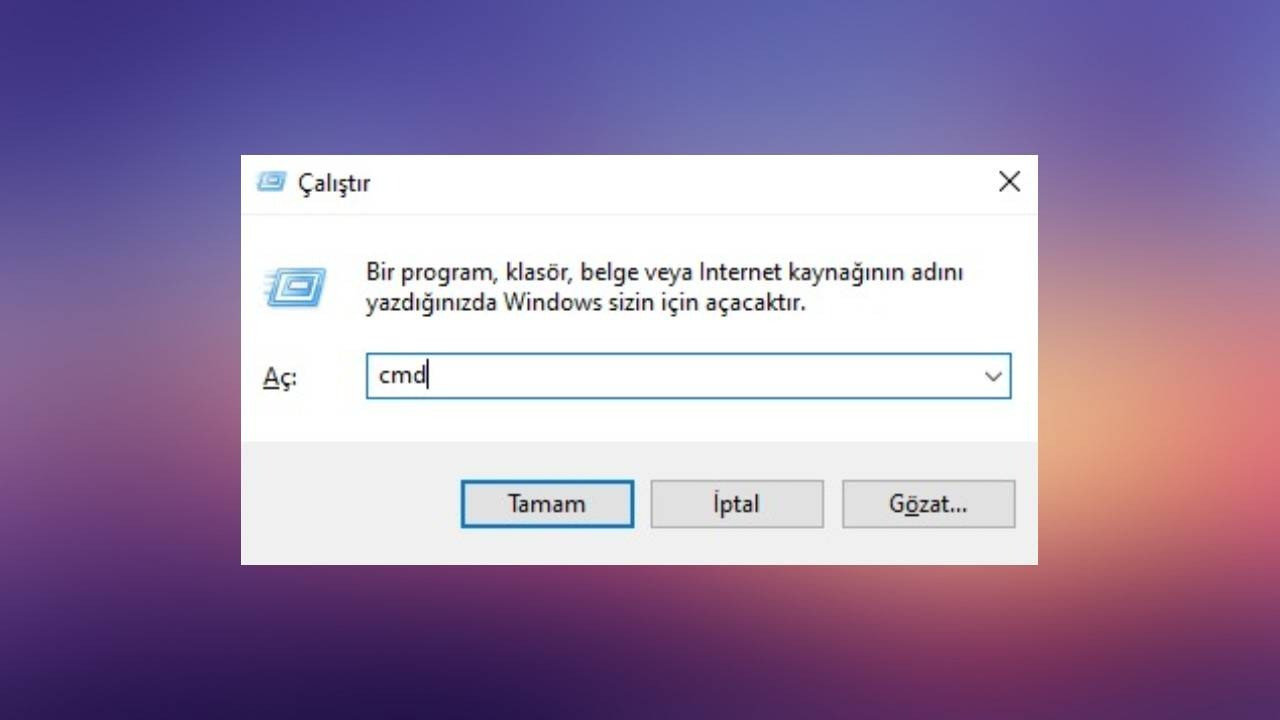
- Komut İstemi (CMD) penceresine msinfo32.exe yazarak Enter tuşuna basın.
- Sistem özetini görüntüleyin:
- Açılan Sistem Bilgisi ekranında, sol taraftaki menüden Sistem Özetini seçin.
- Anakart bilgilerini bulun:
- Sağ tarafta listelenen verilerde Sistem Üreticisi ve Sistem Modeli seçeneklerini bulun.
- Bu alanlarda anakartın üretici markası ve model numarası gösterilir.
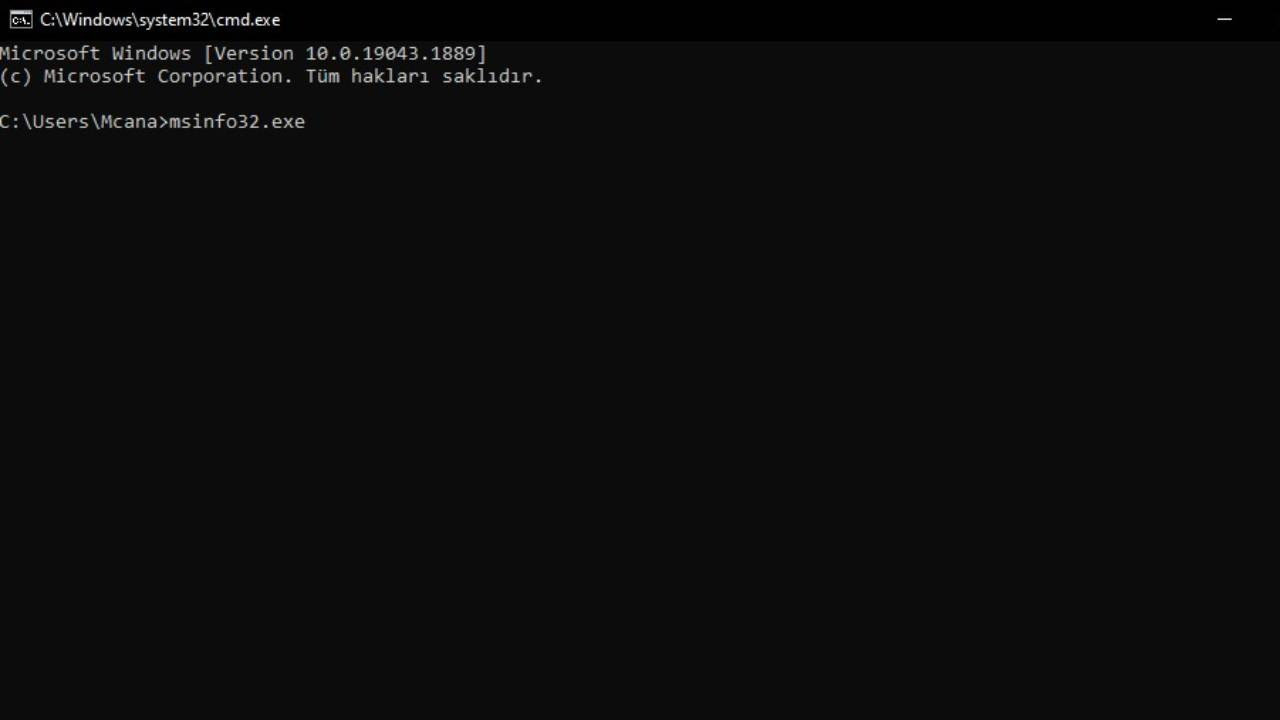
Aşağıda model numarasına erişebilirsiniz.
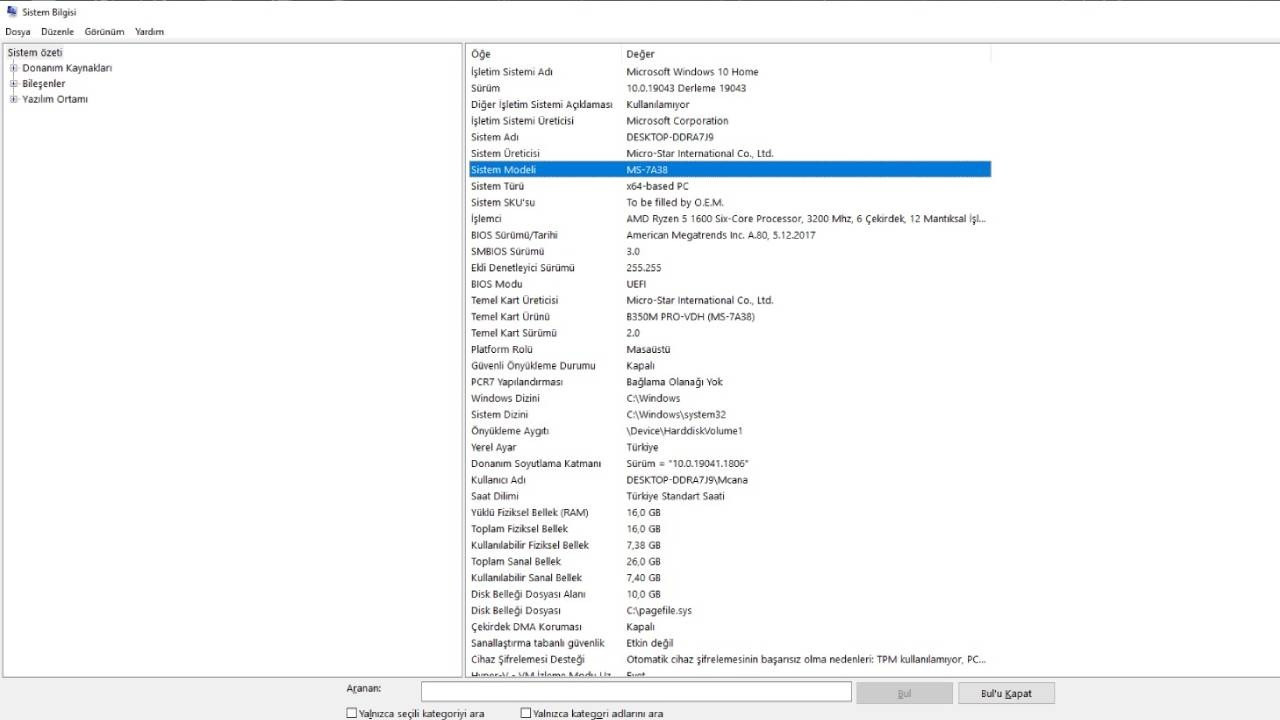
Yöntem 2: WMIC Komutunu Kullanarak Anakart Modelini Öğrenme
- Çalıştır'ı açın:
- Klavyenizde Windows + R tuşlarına aynı anda basın.
- Komut İstemini çalıştırın:
- Açılan Çalıştır penceresine cmd yazın ve Tamam butonuna ya da Enter tuşuna basın.
- WMIC komutunu çalıştırın:
Komut İstemi (CMD) penceresine şu komutu yazın ve Enter tuşuna basın:
-
- wmic csproduct get name,identifyingnumber,uuid
- Anakart bilgilerini görüntüleyin:
- Çıkan sonuçlarda anakartın model numarası, seri numarası (identifying number) ve UUID bilgileri yer alacaktır.
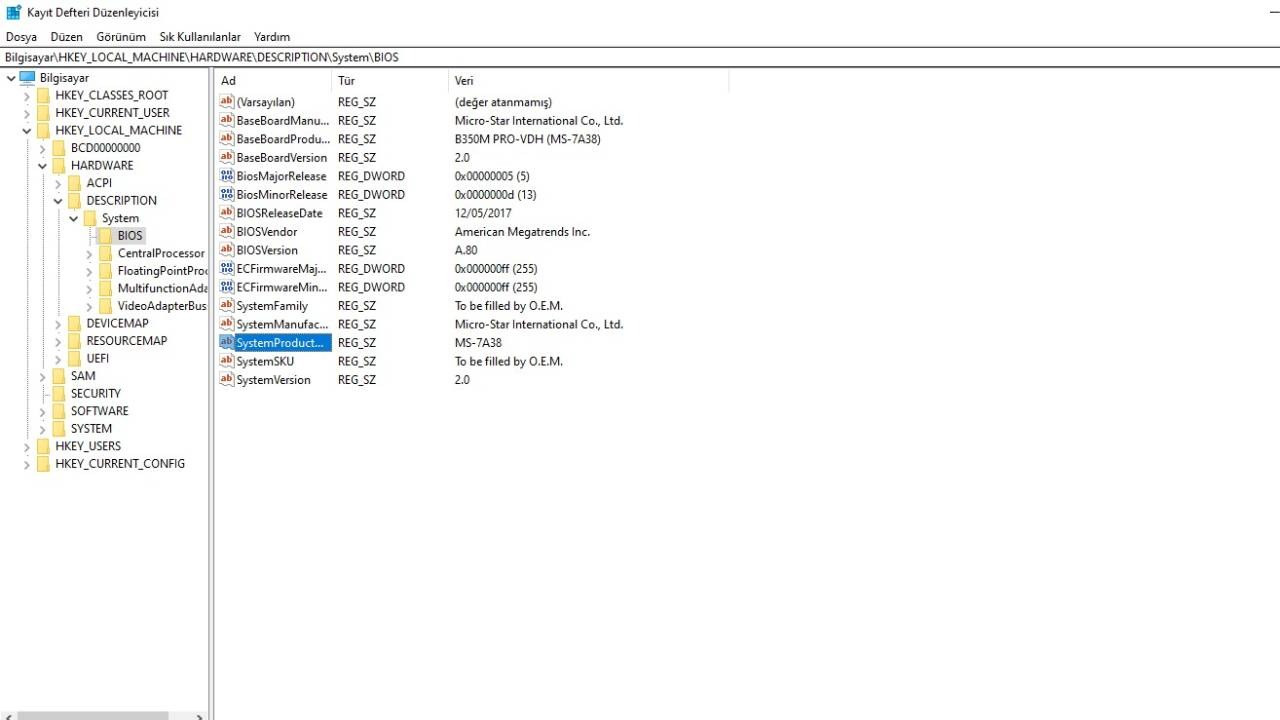
ADIM-3
Yukarıdaki adımlara ek olarak Windows+R tuşuna basıp, daha sonra Çalıştır kısmına farklı bir kod girerek de anakart model numarasını öğrenebilirsiniz:
- Windows+R tuşuna basarak Çalıştır uygulamasını açın.
- Daha sonra karşınıza çıkan ekrandan regedit yazarak Tamam seçeneğine veya Enter tuşun tıklayın.
- Şimdi Kayıt Defteri Düzenleyicisi sayfası içerisinde HKEY_LOCAL_MACHİNE> Hardware > Description > System > BIOS adımlarını takip ederek yukarıdaki ekran görüntüsünde olduğu gibi anakart modelini görüntüleyebilirsiniz.
ÜÇÜNCÜ TARAF YAZILIMLARLA ANAKART MODELİ ÖĞRENME
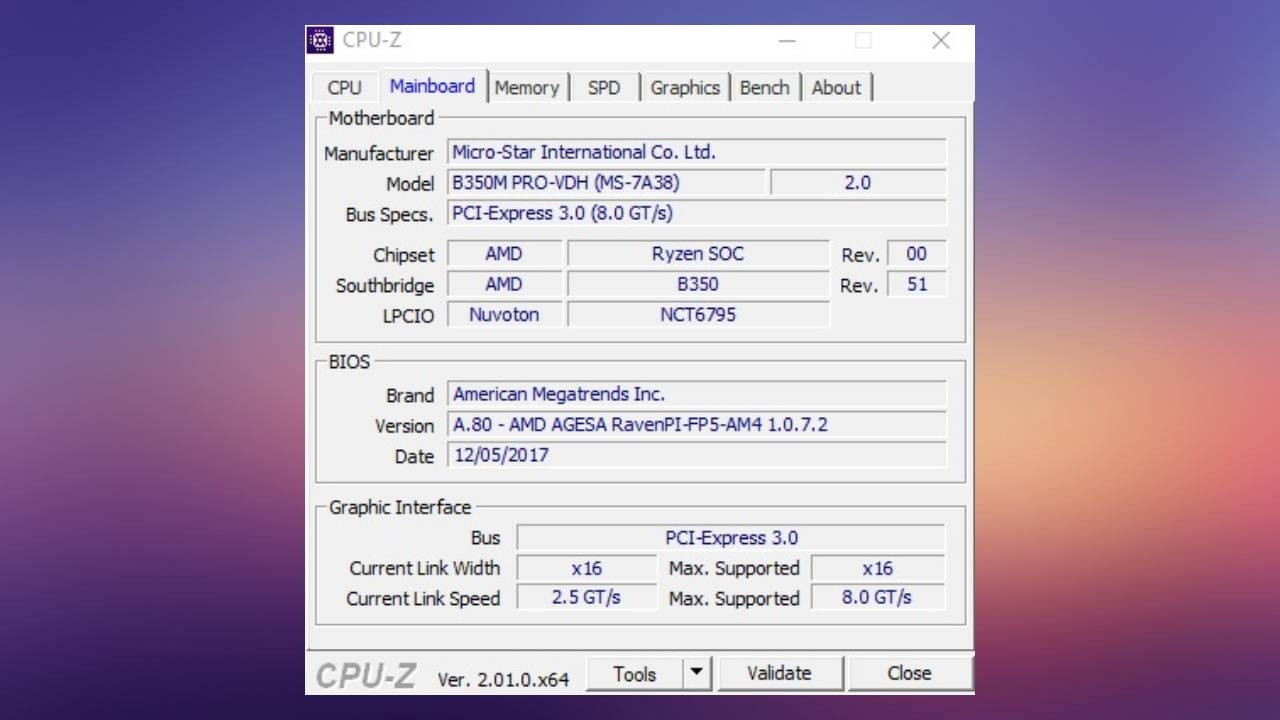
Ayrıca üçüncü taraf yazılımlarla da anakart modelinizi öğrenebilirsiniz. CPU-Z, Belarc Advisor ve System Spec uygulamalar bu alanda popüler platformlardan birkaçı.